
Come scaricare foto da Google Drive su iPhone? [Da leggere]

Google Drive è il servizio di cloud storage più popolare e affidabile oggi come lo conosciamo. Ti consente di salvare video, foto e altri file importanti senza intasare la memoria interna del telefono e li rende accessibili su altri dispositivi.
Se sei appena passato a un nuovo iPhone, potresti chiederti come trasferire foto, documenti e altri file importanti salvati sul tuo account Google Drive su iPhone. Non devi preoccuparti perché ti mostreremo come scaricare foto da Google Drive su iPhone. Con queste migliori tecniche, saprai come salvare le foto di Google Drive su iPhone senza problemi. Quindi, dai un'occhiata.
Come spostare le foto da Google Drive a Apple Photos? In questa parte introdurremo quattro metodi. Impariamo insieme.
Puoi scaricare le tue foto dall'archivio cloud di Google Drive sul tuo iPhone tramite il tuo PC. Innanzitutto, devi spostare le tue foto dal cloud di Google Drive al tuo PC e quindi esportarle sul tuo iPhone.
Dopo che le foto sono state scaricate sul PC, puoi utilizzare iOS Trasferimento dati per trasferirle sul tuo iPhone. Questo è lo strumento più consigliato per trasferire file dal tuo PC al tuo iPhone, grazie alla sua precisione e professionalità.
iOS Trasferimento dati ti consente di trasferire comodamente contatti, SMS, file multimediali e altro ancora senza utilizzare iTunes. Inoltre, ti consente di importare i tuoi dati locali sul tuo iPod, iPad o iPhone, esportare i dati del tuo iPhone sul tuo PC o persino spostare i tuoi file su diversi dispositivi Apple.
Oltre alla funzione di trasferimento file di base, questo strumento aiuta a gestire i dati del tuo iPhone. Oltre alla funzione di trasferimento di base, può gestire facilmente i dati sul tuo iPod, iPad e iPhone.
Caratteristiche principali:
Ecco i passaggi per trasferire le foto da PC a iPhone:
01Innanzitutto, installa l'app iOS Data Transfer sul tuo PC, quindi collega l'iPhone a questo computer utilizzando il cavo USB.

02Nell'interfaccia principale di questo strumento di trasferimento, fai clic su Foto. Attendi che appaiano tutte le tue foto.
03Fare clic sull'opzione Aggiungi e cercare l'immagine specifica che si intende spostare. Visualizzalo in anteprima e poi aprilo.

Ulteriori letture:
Come scaricare video da Google Drive su iPhone? (3 metodi)
[2023] Come trasferire foto da iPhone a disco rigido esterno in 5 modi efficaci?
Il trasferimento di foto da Google Drive al tuo iPhone utilizzando l'app Google Drive è un processo semplice. Per iniziare, dovrai scaricare e installare l'app sul tuo iPhone. Segui i passaggi dettagliati di seguito per procedere.
Passaggio 1. Inizia scaricando e installando l'app Google Drive dall'App Store, se non l'hai già fatto. Avvia l'app Google Drive sul tuo iPhone.
Passaggio 2. Accedi al tuo account Google associato a Google Drive in cui sono archiviate le tue foto.
Passaggio 3. Trova le foto che desideri selezionare all'interno dell'interfaccia. Sul lato destro dello schermo, tocca l'icona dei tre puntini. Questa azione attiverà la visualizzazione di un menu, fornendoti opzioni aggiuntive.
Passaggio 4. Successivamente, tocca Apri in, seleziona Salva su File e seleziona la posizione in cui desideri salvare le foto scaricate prima di toccare Salva.
Passaggio 5. Una volta completato, puoi scaricare tutte le foto da Google Drive sul tuo iPhone.

Dal 2017, Google ha integrato il servizio di cloud storage di Google Drive con Google Foto per consentire agli utenti di eseguire il backup dei propri video e foto. Grazie alla sua grande funzione album fotografico, molto probabilmente ti piace conservare i tuoi video e le tue foto nell'app Google Foto. Inoltre, Google Foto ti consente di gestire meglio le foto che carichi sul tuo Google Drive. Puoi abilitare l'opzione Sincronizzazione foto e video per salvare automaticamente le tue foto da Google Foto su Google Drive.
Passaggio 1. Apri Google Foto e fai clic sull'icona con tre linee orizzontali accanto alla barra di ricerca.
Passaggio 2. Nel menu, seleziona l'opzione Impostazioni .
Passaggio 3. Fai clic sulla scheda di attivazione/disattivazione accanto all'opzione Sincronizza foto e video da Google Drive per attivarla.
Ora che le tue foto sono sincronizzate da Google Drive a Google Foto, è molto facile scaricarle nell'album della fotocamera dell'iPhone.
Passaggio 1. Apri l'app Google Foto sul tuo iPhone. Scegli le foto da scaricare.
Passaggio 2. Nella parte superiore dello schermo, vedrai un'icona simile a una freccia rivolta verso l'alto racchiusa in un quadrato. Toccalo.
Passaggio 3. Premi l'opzione Salva immagini , che appare nella parte inferiore dello schermo.
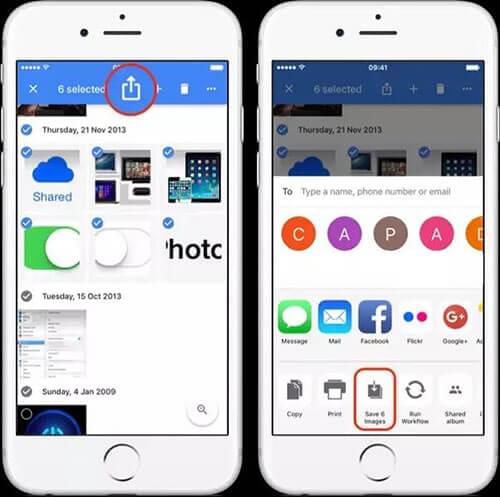
Potrebbe piacerti:
4 modi per trasferire foto da iPad a scheda SD [con illustrazioni]
Il modo migliore per trasferire il backup di WhatsApp da Google Drive a iCloud
Un altro modo per salvare molte foto dal tuo spazio di archiviazione cloud di Google Drive sul tuo nuovo iPhone contemporaneamente senza utilizzare un'app di terze parti è tramite l'applicazione File. Tuttavia, questo metodo non è molto semplice. Di seguito sono riportati i passaggi:
Passaggio 1. Installa e apri l'applicazione Google Drive sul tuo nuovo iPhone. Quindi, accedi al tuo account Gmail (quello che hai utilizzato per salvare le tue foto).
Passaggio 2. Dopo aver effettuato l'accesso al tuo account, apri l'applicazione File sull'iPhone e premi il simbolo dei 3 punti nella parte superiore dello schermo. Quindi, seleziona l'opzione Modifica e attiva l'interruttore accanto all'opzione Google Drive. Tocca Fine per continuare.

Passaggio 3. Seleziona Drive e premi il simbolo dei 3 punti in alto a destra dello schermo. Seleziona tutte le immagini di Google Drive da scaricare sull'iPhone, quindi tocca il pulsante a 3 punti in basso a destra. Quindi, seleziona l'opzione Copia elementi .
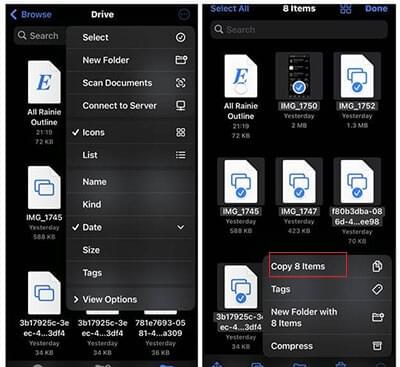
Passaggio 4. Seleziona Sfoglia in alto a destra, quindi tocca Sul mio iPhone. Tieni premuto uno spazio vuoto e scegli l'opzione Incolla per salvare tutte le immagini di Google Drive sul tuo iPhone.

Se non desideri installare l'app Google Drive sul tuo dispositivo iPhone, puoi semplicemente accedere al tuo account Google Drive da un browser sul tuo iPhone. In questo modo, puoi scaricare direttamente le immagini che desideri. Ecco come:
Passaggio 1. Su iPhone, apri un browser e procedi al sito di Google Drive.
Passaggio 2. Accedi al tuo account Gmail con le tue credenziali. Dopo aver effettuato correttamente l'accesso, seleziona tutte le immagini che desideri salvare sul tuo dispositivo.
Passaggio 3. Dopo aver evidenziato le foto desiderate, tocca l'opzione Download nella parte superiore dello schermo.
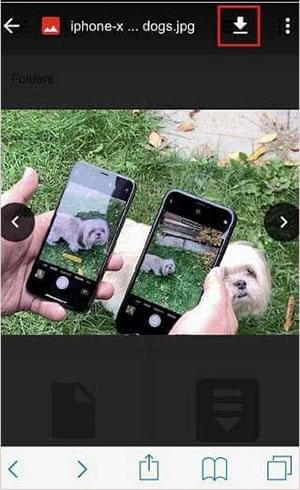
Passaggio 4. In alternativa, puoi toccare e tenere premuto il dito su una foto, quindi selezionare Salva immagine da una piccola finestra nella parte inferiore dello schermo.
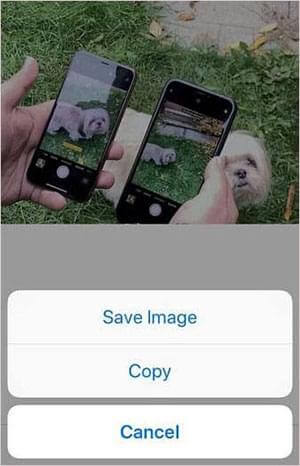
Ulteriori informazioni:
[4 Aspetti] Come salvare video da WeChat su iPhone?
I migliori 8 modi per trasferire file da PC a iPad (passo dopo passo)
D1: Posso scaricare più foto da Google Drive sul mio iPhone contemporaneamente?
Sì, puoi scaricare più foto da Google Drive sul tuo iPhone contemporaneamente. Nell'app Google Drive, puoi selezionare più foto toccando e tenendo premuta una foto finché non viene visualizzato un segno di spunta, quindi toccando le altre foto che desideri scaricare. Dopo aver selezionato le foto desiderate, puoi procedere al download seguendo i passaggi menzionati in precedenza.
D2: Posso scaricare foto da Google Drive di qualcun altro sul mio iPhone?
Puoi scaricare foto da Google Drive di qualcun altro sul tuo iPhone se il proprietario delle foto le ha condivise con te e ti ha concesso le autorizzazioni di accesso necessarie. Se disponi dell'accesso richiesto, puoi seguire gli stessi passaggi menzionati in precedenza per scaricare le foto sul tuo iPhone.
D3: Le foto scaricate da Google Drive sono archiviate nell'app Foto del mio iPhone?
Quando scarichi foto da Google Drive sul tuo iPhone, hai la possibilità di salvarle direttamente nell'app Foto o nell'app File. Se scegli di salvarle nell'app Foto, appariranno nella libreria di foto del tuo dispositivo insieme ad altre foto. Se li salvi nell'app File, puoi accedervi all'interno dell'app File stessa.
Non sono necessarie conoscenze o abilità speciali per scaricare foto da Google Drive su iPhone. Con tutte le tecniche discusse in questa guida, puoi copiare facilmente e senza problemi le tue foto di Google Drive sul tuo iPhone. Si spera che tu possa trovarne uno che risolva al meglio il tuo problema. iOS Data Transfer è, finora, il miglior strumento di trasferimento dati per trasferire foto da PC a iPhone senza problemi. Dopo aver scaricato le immagini di Google Drive su un computer, puoi utilizzare questo strumento per spostarle rapidamente su un iPhone.
Articoli Correlati:
Come trasferire foto da iPhone a Android? [Risolto]
7 modi per trasferire foto da iPhone a computer senza iTunes
Come condividere foto da iPhone a Android tramite Bluetooth? [Risolto]
Eseguire il backup di iPhone su Google Drive: Backup di iPhone su Google Drive
6 metodi per trasferire foto da Samsung a PC nel 2023 [Da leggere]
6 suggerimenti per ottenere foto/immagini da iPhone senza problemi